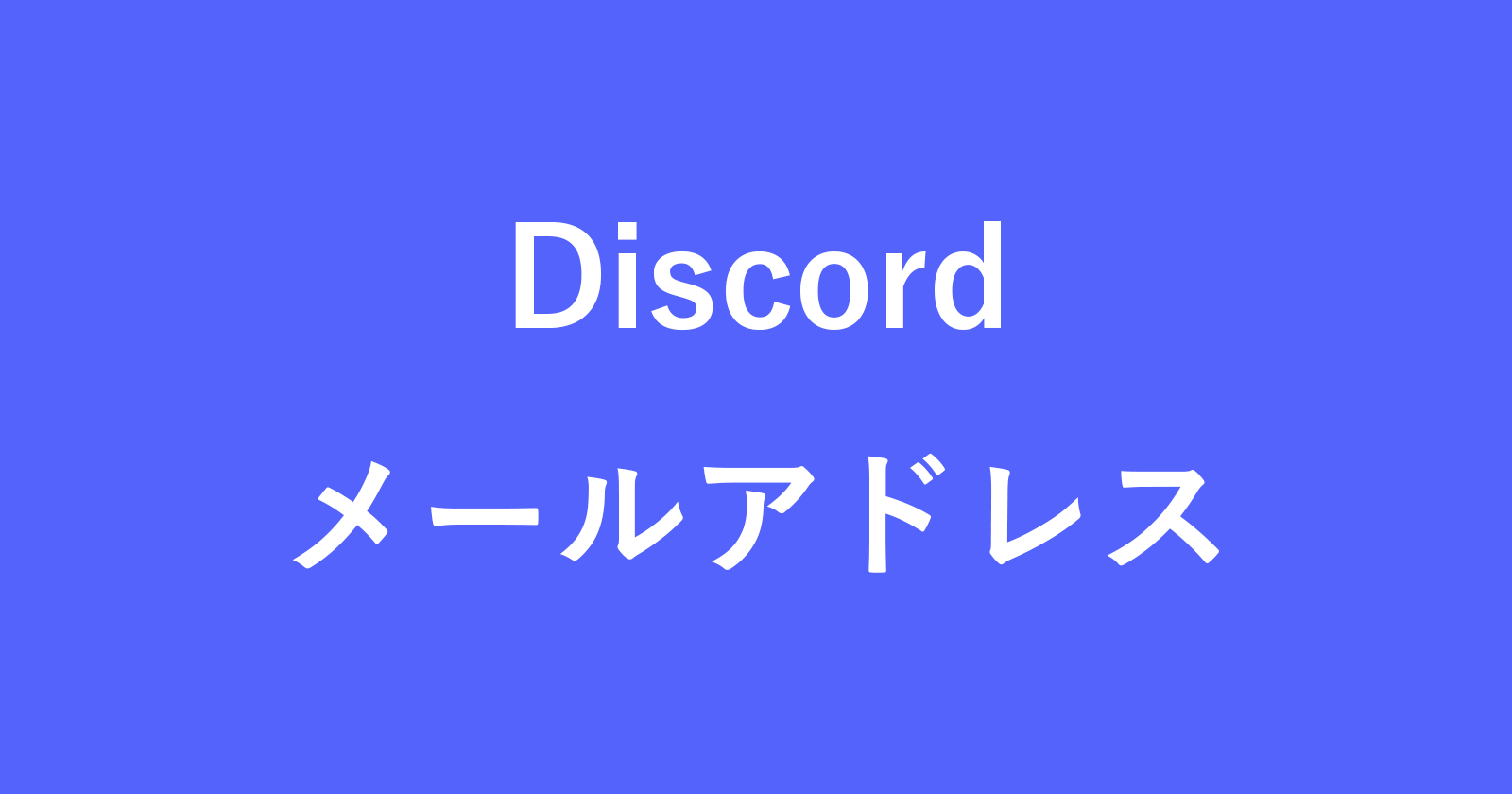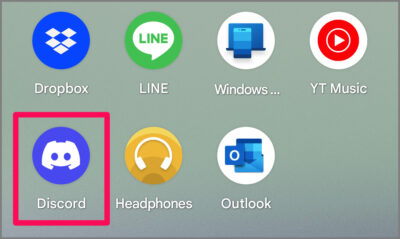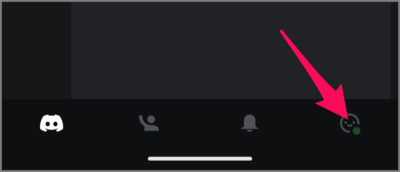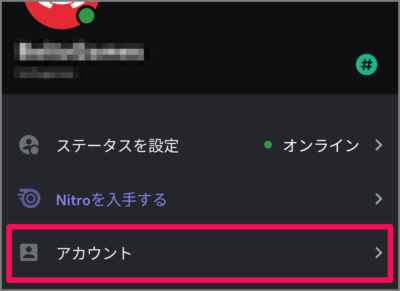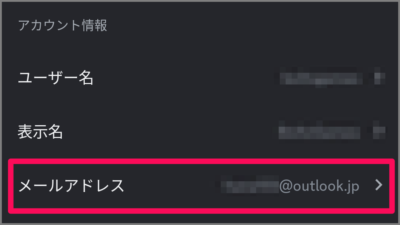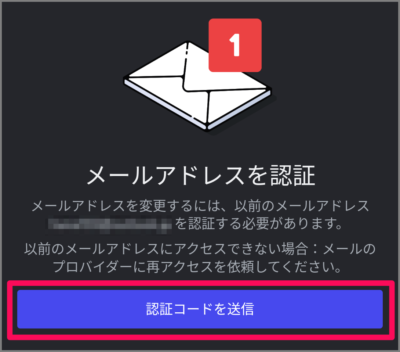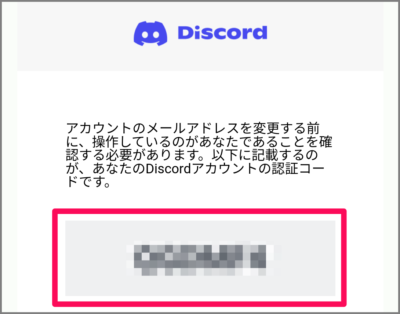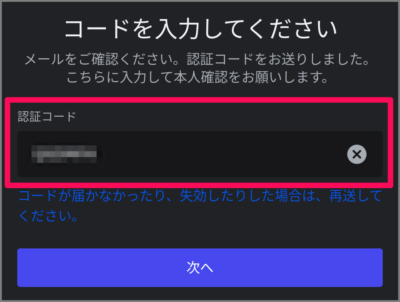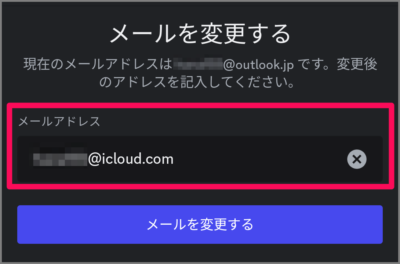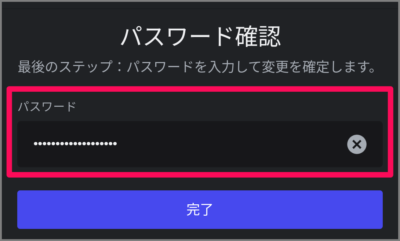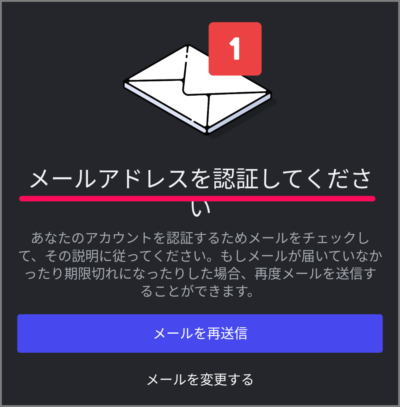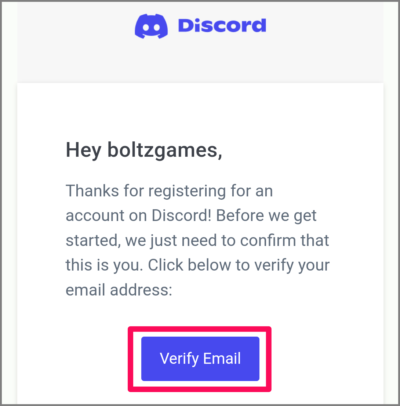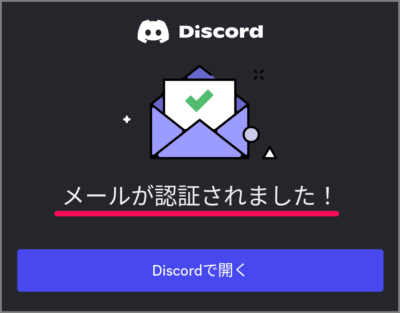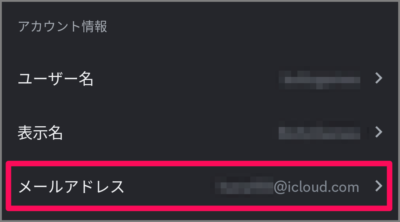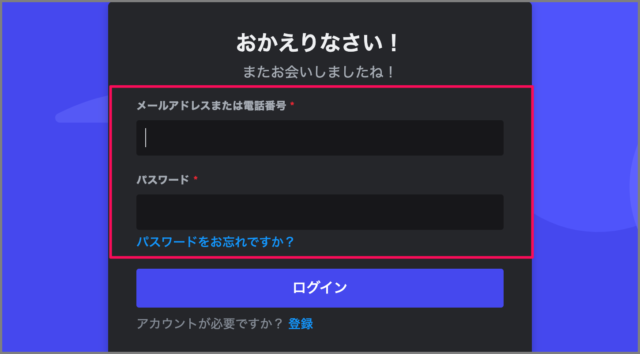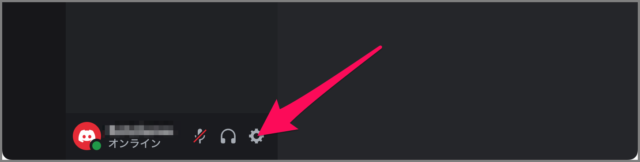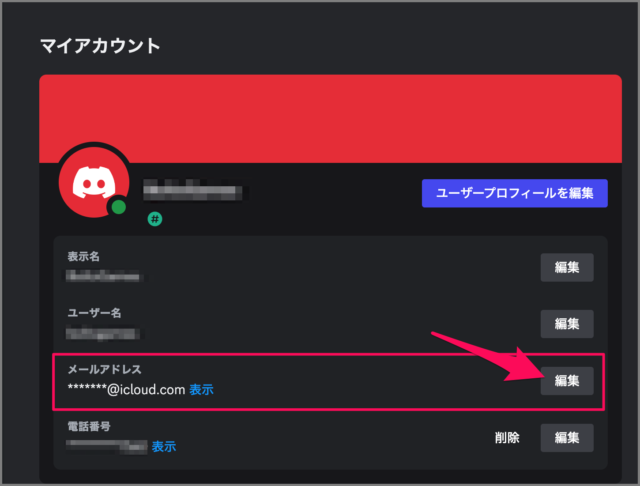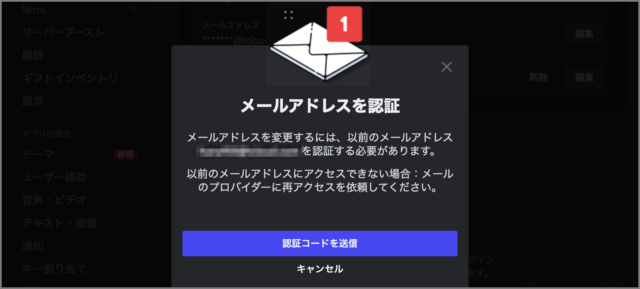Discord のメールアドレスを変更する方法を紹介します。
Discord に登録しているメールアドレスは変更することができるので、ここではその方法をみていきます。[Discord] アプリ、[ブラウザ版] から変更する方法をみていきます。
Discord のメールアドレスを変更する方法は?
Discord のメールアドレスを変更する方法は次の手順です。
-
[Discord] を起動する
ホーム画面から [Discord] を起動しましょう。 -
[ユーザー] アイコンを選択する
Discord の右下にある [ユーザー] アイコンをタップします。 -
[アカウント] を選択する
設定です。[アカウント] をタップします。 -
[メールアドレス] を選択する
アカウント情報です。[メールアドレス] をタップしましょう。 -
[認証コードを送信] を選択する
メールアドレスを変更するには、以前のメールアドレスを認証する必要があります。
[認証コードを送信] をタップしましょう。
-
以前のメールアドレスを確認する
以前のメールアドレスを確認しましょう。[認証コード] が届いています。しばらく時間がかかる場合もあります。 -
[認証コード] を入力する
先ほど、確認した [認証コード] を入力し、[次へ] をタップします。 -
[メールアドレス] を変更する
[メールアドレス] を入力し、[メールを変更する] をタップしましょう。 -
[パスワード] を入力する
[パスワード] を入力し、[完了] をタップしましょう。 -
[メールアドレス] を認証する
変更したメールアドレスを認証しましょう。
変更したメールアドレスを確認すると、このようなメールが届いているので、[Verify Email] をタップしましょう。
メールが認証されました。[Discordで開く] をタップしましょう。 -
[メールアドレス] を確認する
[メールアドレス] を確認しましょう。変更されていれば、OKです。
これで Discord のメールアドレスを変更する方法の解説は終了です。
ブラウザ版「Discord」で変更する場合
ブラウザ版「Discord」で変更する方法です。
まずは [Discord] にアクセスしましょう。
[メールアドレスまたは電話番号] [パスワード] を入力し、ログインしましょう。
ログインが完了したら、画面左下の [歯車] アイコンをクリックしましょう。
マイアカウントが表示されるので、[メールアドレス] の [編集] をクリックしましょう。
メールアドレスを認証しましょう。
あとはアプリを同じ作業になります。
これでブラウザ版「Discord」で変更する方法の解説は終了です。